1.Registro del impuesto local
Lo primero que debemos hacer es dar de alta este impuesto, para esto debemos dirigirnos a:
Configuraciones ->Complementos ->Impuestos locales
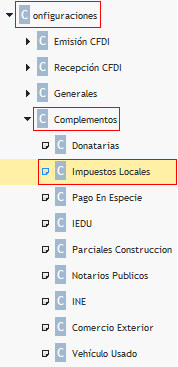
Nos mostrará el catálogo de impuestos locales, debemos dar click en el signo + que aparece en la parte inferior del lado izquierdo para agregar un nuevo registro.
Lo primero que debemos hacer es dar de alta este impuesto, para esto debemos dirigirnos a:
Configuraciones ->Complementos ->Impuestos locales
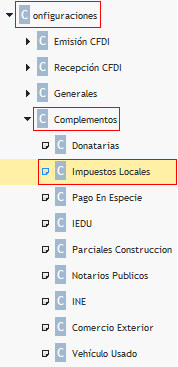
Nos mostrará el catálogo de impuestos locales, debemos dar click en el signo + que aparece en la parte inferior del lado izquierdo para agregar un nuevo registro.
Nos mostrará la siguiente ventana en la cual debemos capturar la información solicitada, esto es de acuerdo a nuestras necesidades. Una vez capturado debemos dar click en Guardar Impuesto Local
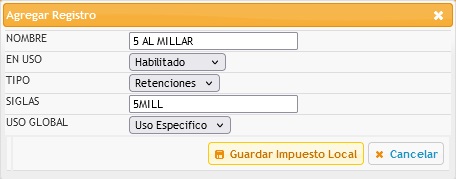
NOTA: Es muy importante que el nombre y las siglas de nuestro impuesto local no contengan caracteres especiales ya que estos no son permitidos, el nombre solo debe incluir número y letras.
2. Asignar TASA al impuesto local
Una vez registrado nuestro impuesto debemos agregar la TASA requerida, para esto debemos dar click en el signo de + que aparece del lado izquierdo de nuestro impuesto.

Nos desplegará una ventana de tasas en la cual debemos dar click en el signo de + como se muestra en la siguiente imagen.

En este punto debemos especificar la Tasa que corresponde a nuestro impuesto, capturamos y damos click en guardar.

Una vez guardada nuestra Tasa, debemos asignar el impuesto a nuestro producto.
3. Asignar impuesto al producto/servicio
Para esto debemos dirigirnos a:
Catálogos -> Emisión CFDI -> Productos/Servicios

Seleccionamos el producto al cual asignaremos este impuesto y damos click en el ícono del lado derecho como lo muestra la imagen

Nos mostrará una ventana de asignación de impuestos en la cual debemos seleccionar el impuesto local y activar la casilla "Asignar"
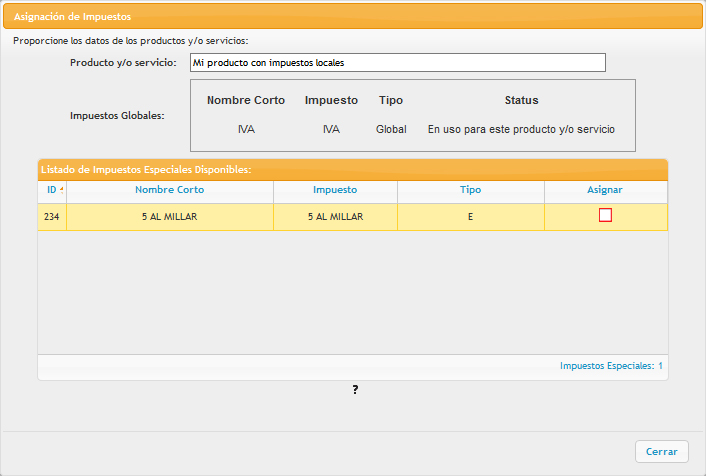
Nos mostrará el siguiente mensaje con el cual comprobaremos que el impuesto se ha asignado de forma correcta al producto/servicio solicitado.
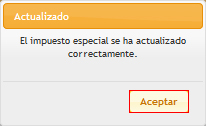
Una vez realizado este procedimiento podemos emitir el CFDI.
4.Emisión del CFDI
Para esto nos dirigimos a:
Facturación -> Generar CFDI
Capturamos la información general del CFDI y despues daremos click en el botón +Concepto
Dentro de esta ventana seleccionaremos el producto al cual asignamos el impuesto local, verificamos el valor unitario y la cantidad a facturar.
Una vez capturada esta información nos dirigimos a la pestaña Impuestos como lo muestra la imagen
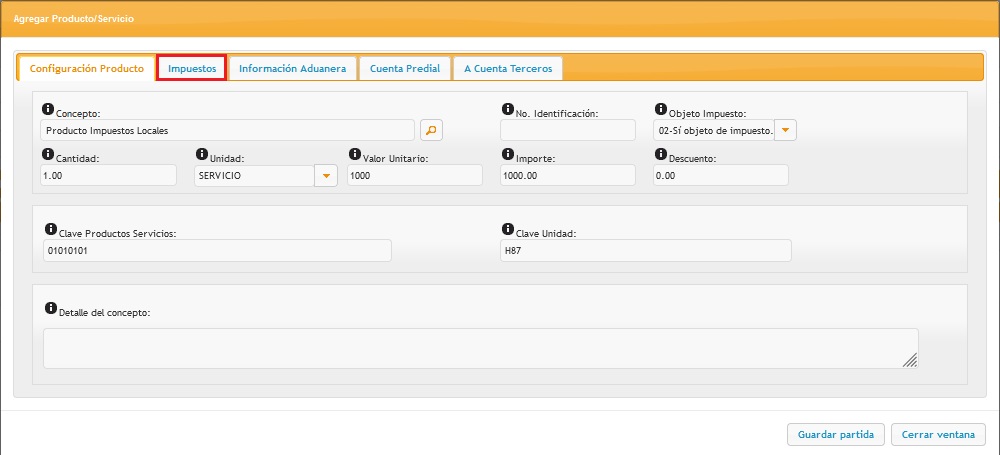
En este apartado seleccionaremos los impuestos que genera nuestro producto/servicio y el sistema hará el cálculo del impuesto local como lo muestra la imagen, al verificar esta información podremos dar click en Guardar partida
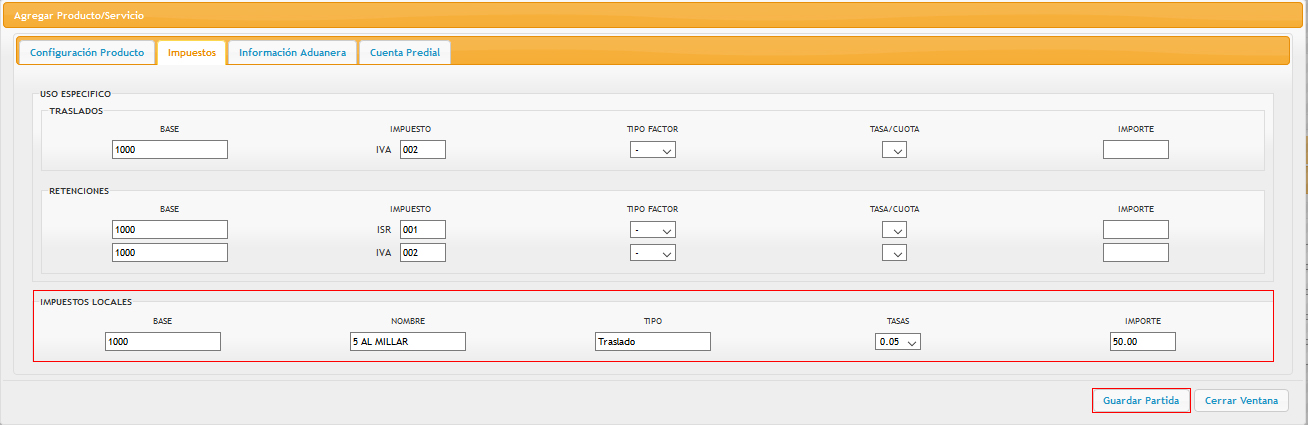
Al agregar la partida es necesario verificar que los importes son correctos, si toda la información es la requerida damos click en Generar CFDI
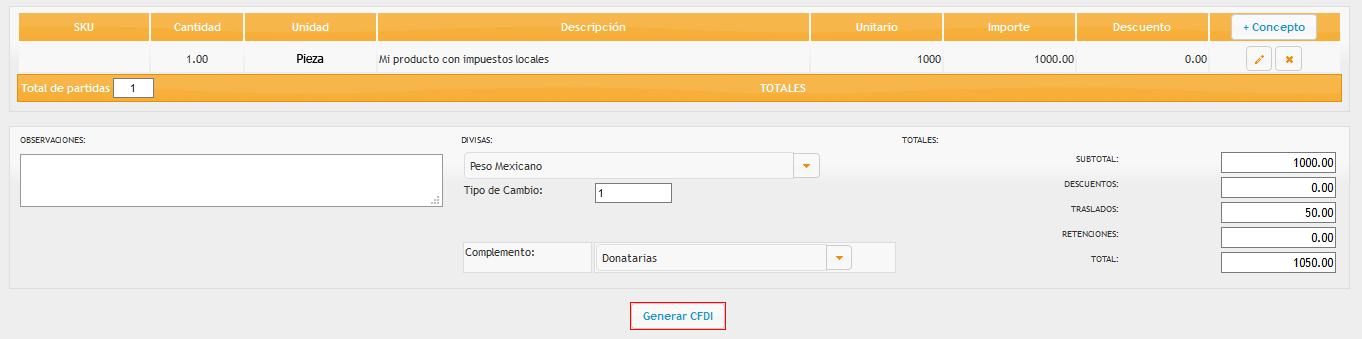
Nuestro impuesto Local se visualizará de la siguiente forma:
En el Archivo PDF se podrá visualizar en el nodo CADENA ORIGINAL DEL COMPLEMENTO: IMPUESTOS LOCALES como lo muestra la siguiente imagen.
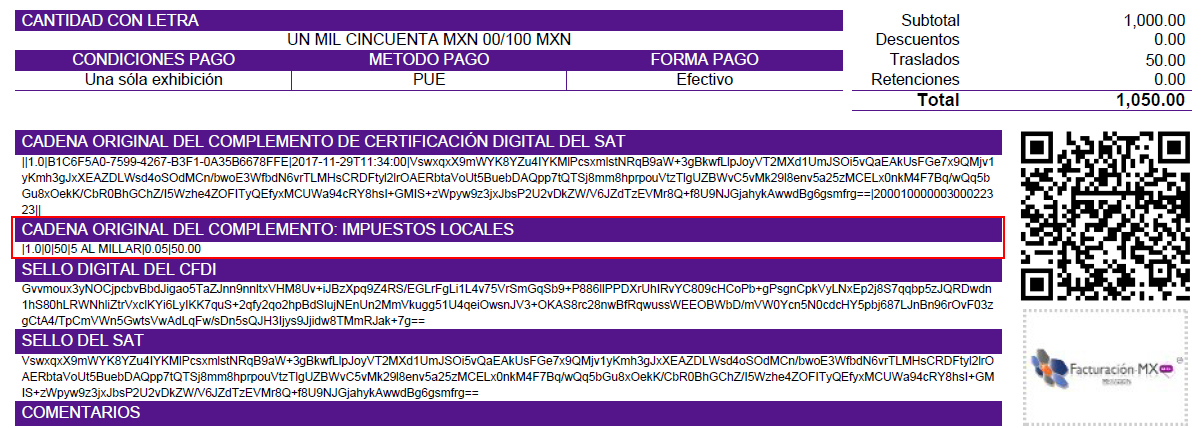
En el archivo XML se visualizará de la siguiente forma.

